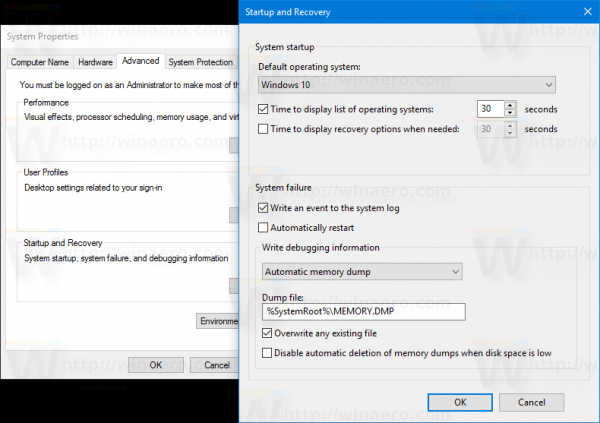Buvo atliktas naujas atradimas dėl neseniai nutekėjusio „Windows 10 Build 14997“. Vietoj mėlyno mirties ekrano (BSOD) žaliame fone rodomos klaidos. Štai tokia istorija.
Reklama
Asmeniškai aš nesu susidūręs su jokiais sistemos gedimais ar BSOD „Windows 10“ versija 14997 . Taigi norėdamas pamatyti BSOD veikimą, aš jį sukviesiu rankiniu būdu.
Jei esate įprastas „Winaero“ skaitytojas, galbūt atsiminsite, kad „Windows 10“ sistemoje „Ctrl + Scroll Lock“ galite įgalinti sistemos avariją. Tai leidžia vartotojui inicijuoti mėlyną mirties ekraną (BSoD). Ši parinktis yra derinimo tikslais ir pagal numatytuosius nustatymus nėra įgalinta.
Šią funkciją galite įgalinti atlikdami paprastą registro pakeitimą, kaip aprašyta šiame straipsnyje:
Įgalinti „Crash“ sistemoje „Ctrl“ + „Scroll Lock“ sistemoje „Windows 10“
kaip greičiau atsisiųsti žaidimus garuose
Norėdami sutaupyti laiko, naudosiu savo „Winaero Tweaker“ nemokama programa ir įgalinkite ją naudojančią funkciją.
 Dabar turiu išjungti parinktį Automatinis pakartotinis paleidimas.
Dabar turiu išjungti parinktį Automatinis pakartotinis paleidimas.
- Kartu paspauskite klaviatūros „Win + R“ klavišus. Pasirodys Vykdyti dialogas. Lauke Vykdyti įveskite:
„SystemPropertiesAdvanced“
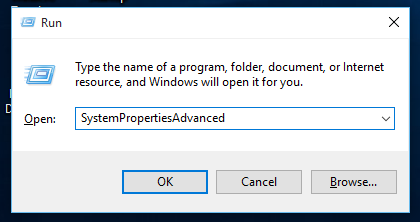 Dalyje Paleidimas ir atkūrimas spustelėkite Nustatymai. Įsitikinkite, kad skyriuje Rašyti derinimo informaciją įgalintas automatinis atminties išvedimas. Atžymėkite parinktį Automatinis perkrauti.
Dalyje Paleidimas ir atkūrimas spustelėkite Nustatymai. Įsitikinkite, kad skyriuje Rašyti derinimo informaciją įgalintas automatinis atminties išvedimas. Atžymėkite parinktį Automatinis perkrauti.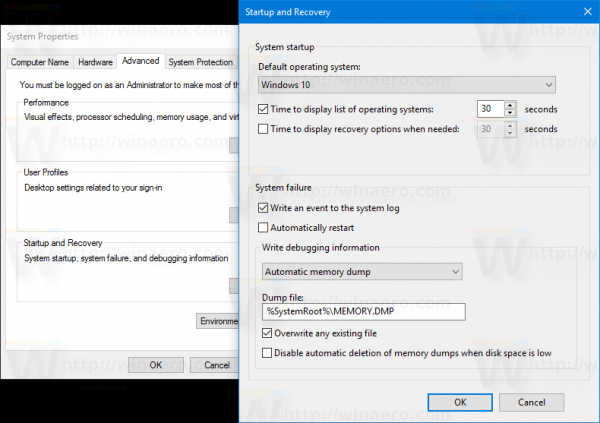
Galiausiai galiu naudoti šią sparčiųjų klavišų seką: Laikykite nuspaudę teisingai CTRL klavišą ir paspauskite mygtuką SCROLL LOCK du kartus . Tai sukels vartotojo inicijuotą BSOD.
Atkreipkite dėmesį, kaip dabar jo spalva yra žalia:
 Pasak „Microsoft“ darbuotojo Richio Turnerio, žalias BSOD (arba GSOD) buvo įdiegtas tyčia „Insider Preview“ versijoms.
Pasak „Microsoft“ darbuotojo Richio Turnerio, žalias BSOD (arba GSOD) buvo įdiegtas tyčia „Insider Preview“ versijoms.
@bcnzer @nzregs Žaliasis ekranas rodo, kad tai yra „Insider“ versija. Spėk, kad galime laukti #GSOD tendencija laikui bėgant ir dabar;)
- Rich Turner (@richturn_ms) 2016 m. Gruodžio 16 d
Tačiau nutekinta versija nėra iš „Insider Preview“ filialo. Taigi, mes manome, kad žalios klaidos ekranas bus pridėtas prie kito „Insider Preview“ versijos. Šis pokytis įdomus.
Ačiū Chrisas123NT šiai išvadai.

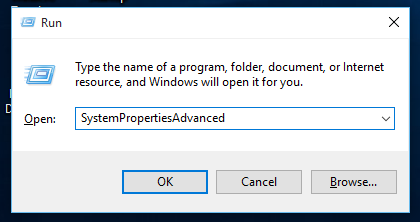 Dalyje Paleidimas ir atkūrimas spustelėkite Nustatymai. Įsitikinkite, kad skyriuje Rašyti derinimo informaciją įgalintas automatinis atminties išvedimas. Atžymėkite parinktį Automatinis perkrauti.
Dalyje Paleidimas ir atkūrimas spustelėkite Nustatymai. Įsitikinkite, kad skyriuje Rašyti derinimo informaciją įgalintas automatinis atminties išvedimas. Atžymėkite parinktį Automatinis perkrauti.